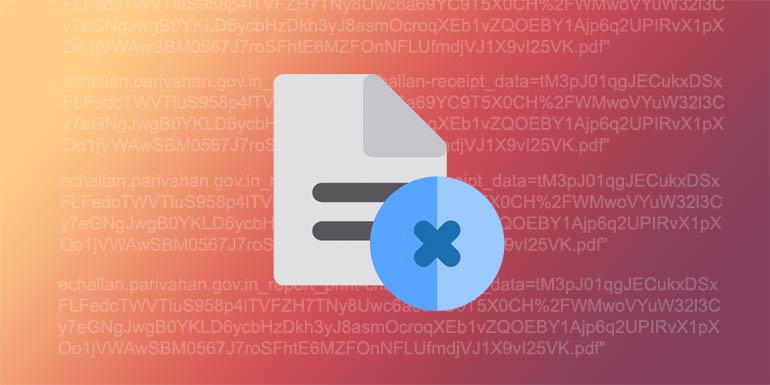Вы когда-нибудь пытались удалить PDF-файл, потому что его имя превышает ограничения? Мы все были там! Будь то из-за надоедливого ограничения символов или слишком длинного и запутанного имени файла, попытка избавиться от этого нежелательного PDF-файла может быть неприятной. Если имя файла слишком длинное, вы не сможете скопировать, переместить, переименовать или удалить его. В этом руководстве мы рассмотрим быстрые и простые способы удаления файла с длинным именем с рабочего стола в Windows 10 и 11.
Почему вы не можете удалить PDF-файл с рабочего стола
Причина, по которой вы не можете удалить текстовый или PDF-файл со своего рабочего стола, может заключаться в том, что его имя слишком длинное. Основная причина этой раздражающей проблемы лежит в LFN. Windows использует соглашение об именах, называемое LFN (длинное имя файла). Система LFN позволяет операционной системе распознавать только те файлы и каталоги, имена которых содержат до 255 символов. Вы можете получить сообщение об ошибке при копировании, перемещении, переименовании или удалении файла с очень длинным именем файла, если место, куда вы хотите переместить файл, имеет более длинный путь, чем исходное местоположение файла. Местом может быть папка или корзина, куда попадает файл, когда вы его удаляете.
Недавно у меня был разочаровывающий момент, когда мне пришлось бороться с надоедливым ограничением, которое не позволяло мне переименовывать и удалять файл PDF с моего рабочего стола. Меня оштрафовали за неправильную парковку. Оплатив сумму штрафа онлайн, я скачал квитанцию в формате PDF на рабочий стол. Он нормально открывался в Google Chrome, но позже я заметил, что имя файла PDF было слишком длинным.
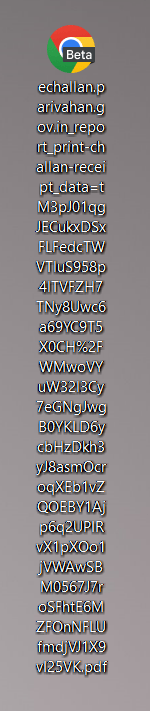
echallan.parivahan.gov.in_report_print-challan-receipt_data=tM3pJ01qgJECukxDSxFLFedcTWVTluS958p4lTVFZH7TNy8Uwc6a69YC9T5X0CH%2FWMwoVYuW32l3Cy7eGNgJwgB0YKLD6ycbHzDkh3yJ8asmOcro qXEb1vZQOEBY1Ajp6q2UPIRvX1pXOo1jVWAwSBM0567J7roSFhtE6MZFOnNFLUfmdjVJ1X9vI25VK.pdf
Когда я попытался переименовать файл PDF, чтобы присвоить ему короткое имя, я не смог этого сделать. Подозревая, что это может быть вредоносное ПО, я попытался немедленно удалить его, но это было бесполезно. Затем я попытался переместить файл PDF в папку, чтобы удалить его вместе с папкой, но мне это тоже не удалось.
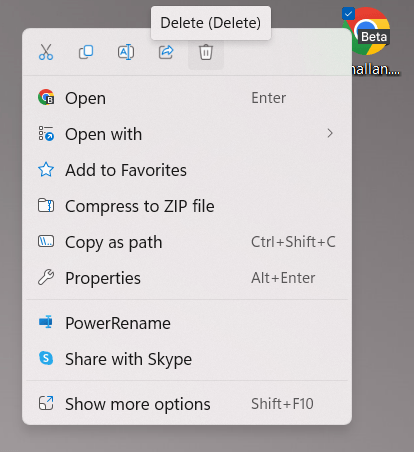
Проведя некоторые исследования в Интернете и испробовав различные методы, мне, наконец, удалось удалить файл PDF с длинным именем с моего рабочего стола с помощью команды Windows PowerShell.
Действия по удалению файла с длинным именем с помощью PowerShell
Будь то из-за надоедливого ограничения символов или слишком длинного и запутанного имени файла, попытка избавиться от этого нежелательного PDF-файла может быть неприятной. Ниже я покажу вам быстрое и эффективное решение для удаления упрямого PDF-файла с чрезмерно длинным именем.
Так же, как LFN (длинное имя файла), Windows также поддерживает соглашение SFN (короткое имя файла), используемое DOS и более ранними версиями ОС. Он работает как альтернативная система имен файлов в Windows 10 и 11. SFN (также известное как имя файла 8.3) ограничено 8 символами, за которыми следует расширение файла. Благодаря обратной совместимости Windows, которая присваивает 8-символьное короткое имя файла файлу, имя файла которого превышает 255 символов.
Например, имя файла PDF, о котором я упоминал выше, также имело короткое имя файла, состоящее всего из 8 символов. Если у вас есть это имя файла SFN или 8.3, вы можете легко удалить любой файл с длинным именем, используя команду DELв PowerShell или командной строке Windows.
Давайте посмотрим, как это сделать.
- Щелкните правой кнопкой мыши файл со слишком длинным именем, которое невозможно удалить, и выберите параметр «Копировать как путь», чтобы скопировать путь к файлу.
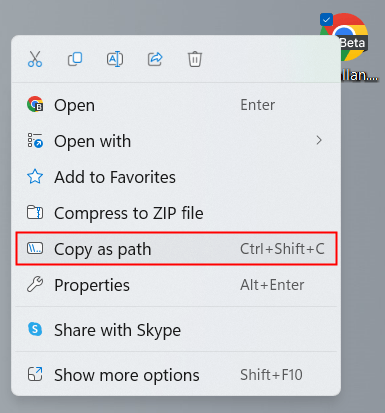
- Теперь вставьте скопированный путь к файлу в текстовый файл. Путь будет содержать 8-символьное короткое имя файла, который вы не можете удалить. В моем случае короткое имя файла PDF, о котором я упоминал выше, было «ECHALL~1.PDF», как в «C:\Users\droid\Desktop\ECHALL~1.PDF».
- Скопируйте короткое имя файла в буфер обмена.
- Теперь перейдите в каталог или на рабочий стол, где находится этот упрямый файл.
- Удерживая нажатой клавишу Shift, щелкните правой кнопкой мыши пустую область и выберите пункт «Открыть в терминале» или «Открыть окно PowerShell здесь» в контекстном меню Windows.
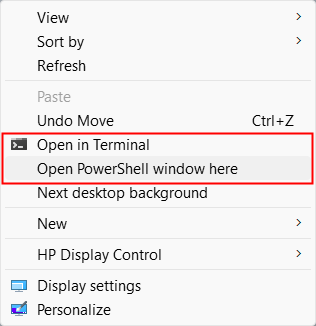
- Выполните команду DEL, за которой следует имя файла (с расширением) файла, который вы хотите удалить.
DEL Имя файла.PDF
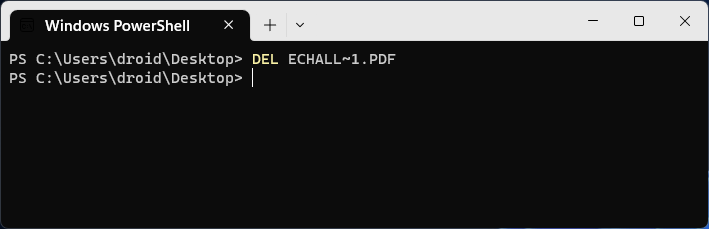
- Как только вы нажмете клавишу Enter, файл, который вы не могли удалить ранее, будет удален.
Удаленный файл полностью исчезнет с вашего компьютера. Он даже не будет отправлен в корзину. Используя этот метод, вы можете удалить любой файл с длинным именем. Неважно, это PDF-файл, текстовый файл или какое-либо другое расширение.
Мы надеемся, что это пошаговое руководство помогло вам понять, как удалить PDF-файл, когда имя файла превышает ограничения. Этот процесс может быть сложным, но с нашими советами вы сможете убедиться, что ваши файлы правильно названы и организованы, чтобы они не вызывали дальнейших проблем в будущем. Если вам нужна дополнительная помощь в управлении вашими PDF-файлами или другими документами, не стесняйтесь обращаться за помощью к одному из наших экспертов.